【第16期中级案例班】7月27日PS作业帖
发布于:2018-07-27 19:58
PS作业第一节作业内容:①PS版本设置需求自查
②PS界面认识
③首选项的设置
PS作业第二节作业内容:①图层的概念
②图层的特性
③图层类型
④有关图层的快捷键(能记住几个就几个)
⑤案例操作(自己百度一个简单的图片,模仿操作,检查作业需要自备 PSD文件)
 一天学习一点,积少成多,你将会变的无穷大
一天学习一点,积少成多,你将会变的无穷大
共有52条评论
正序查看
倒序查看
0
今日新帖
0
昨日新帖
488
帖子总数
推荐
换一组
【PS课程】2014年08月02日PS全天讲课内容及素材
视觉传达设计 2014-08-02 11:53
【PS作业】2014年08月14日邢帅网络学院PS学员作业
视觉传达设计 2014-08-13 20:37
【PS课程】2014年08月22日PS周五讲课内容及素材
视觉传达设计 2014-08-22 01:06
【PS作业】2014年08月28日邢帅网络学院PS学员作业
视觉传达设计 2014-08-27 20:40
【PS课程】2014年09月13日PS全天讲课内容及素材
视觉传达设计 2014-09-13 01:19
2014.09.14【PS科目】试学学员作业贴
视觉传达设计 2014-09-13 21:37


5组 渝--小李 PS第一次作业:界面认识和首选项设置
16期PS中级班5组组长雨凝 第2次作业
一、界面认识
界面底部为状态栏,显示放大比例,屏幕最高放大3200%倍
屏幕亮度调节:shift+F1调暗,shift+F2调亮
二、PS的常用设置(编辑菜单栏中首选项里面设置)
大多数设置都是默认的,也可以根据自己喜好来设定,但有几处是对于我们操作来说是非常方便以及重要的
1、工具设置中的滚轮缩放,当然界面缩放还有其它方法,Ctrl与+放大画面,Ctrl与—是缩小画面,哪个顺手用哪个
2、文件处理:在操作过程中难免有特殊情况,比如突然停电等状况,为了避免我们辛苦做出来的作品不丢失,可以设置自动存储恢复,自己也要养成随时保存的习惯
3、性能:这个可以根据电脑配置自己把控,历史记录在电脑允许的情况步奏可以多一些
4、暂存盘:千万千万不能选择C盘,c盘容易满,影响软件运行速度,不方便操作
五组 渝--小李 PS 第2次作业:移动工具与图层
课堂笔记:
课后作业:小猪临摹
05组-蕾蕾o-PS第一节课作业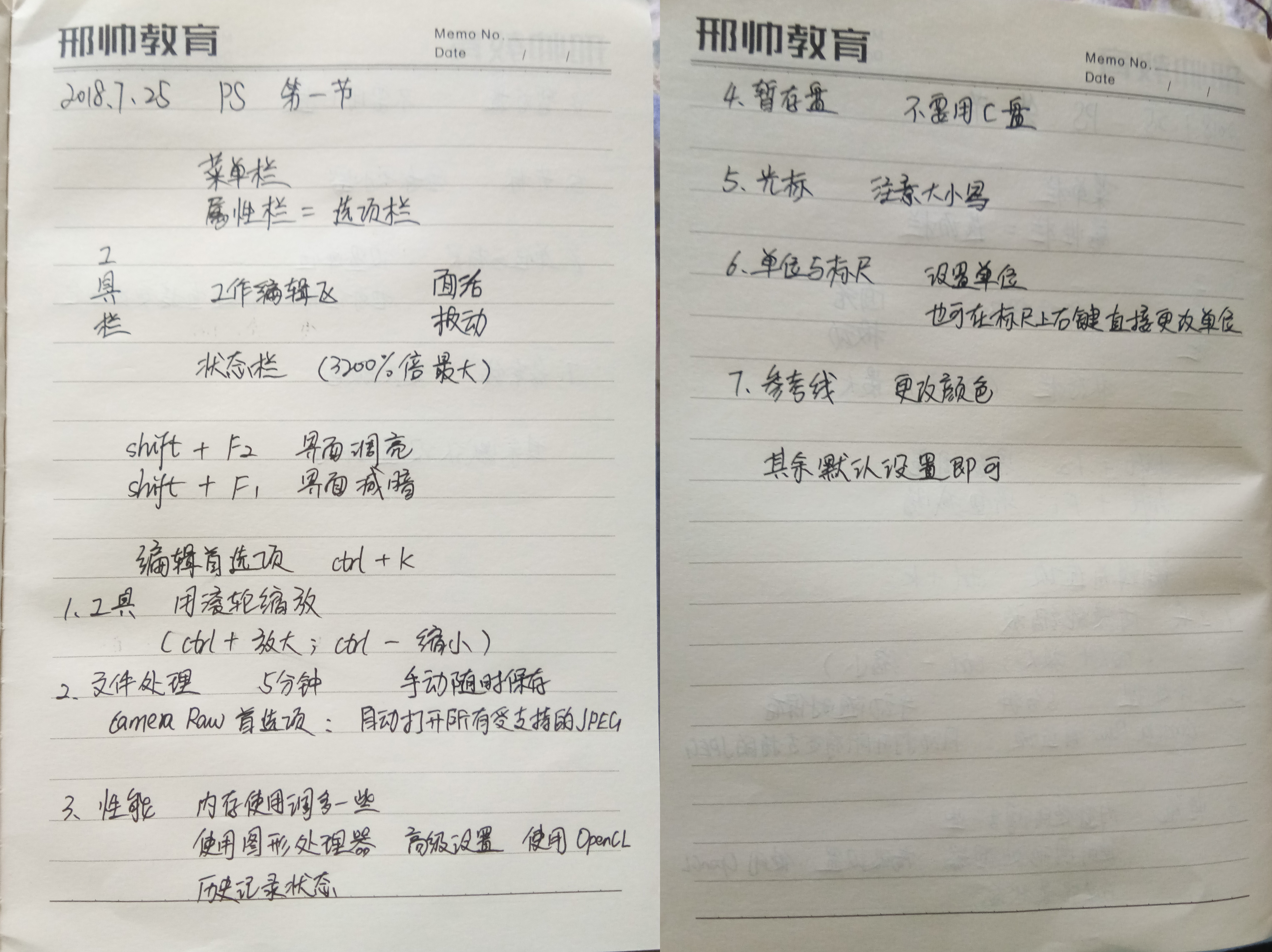
第四组+黄小翠+第2次作业
(二)ps界面的认识
【编辑】菜单:
(1)还原:Ctrl+z,只能够返回前一步操作。
(2)后退一步:alt+ctrl+z,按原来所操作的步骤顺序返回,可连续返回多步操作。
(3)前进一步:SHIFT+CTRL+Z,与后退一步相反。
(4)渐隐:ctrl+shift+f,当图像中应用了滤镜后,可使用该命令来设置滤镜效果的透明度。
(5)拼写检查/查找和替换文本:属于办公软件Word的功能,主要用于对图像的文字进行检查是否有错误并进行改正还 可把查找的文字更换成其它文字。
(6)填充:用于整个图层的填充,在对话框中可设置填充的颜色,图案,填充的不透明度,填充时的混合模式。当图层 有选区时,填充命令只作用于选 区。不能用于路径填充。
(7)描边:用于选区和非透明图层的描边,在对话框中可设置描边的粗细、颜色、位置、不透明度、描边时的混合模 式。不能用于路径描边。
(8)内容识别比例:shift+alt+ctrl+c,只能在有选区才能执行,在对图像执行变换操作时,可以使选区内的内容保持 原样。
(9)操控变形:用于给图像的部分进行变形,但不能在背景图层下操作,选中图层后单击该命令,图像中就会显示操控 变形网格,在网格中单击时便可添加一个“图钉”,拖动“图钉”便可对图像变形,按ALT键在“图钉”上单击便 可删除“图钉”在属性栏的“浓度”框中控变形网格的疏密。在“模式”框中可设置图像的扭曲的模式;在“扩 展”框中的 数值越大,每个“图钉”所操作的范围就越大。若不勾选“显示网格”将不会显示操控变形的网格。 操控变形只用于微调。
(10)自由变换:CTRL+T,用于对图像进行缩放、旋转、倾斜、透视、变形等。而在属性栏中在相应的数值框内设定的 指定的数值进行精确的变换操作。也可直接用拖动鼠标进行变换。
(11)定义画笔:可将图层中的内容定义成画笔,但所定义的内容都应为黑色。
(12)定义图案:将所选的内容定义成成图案,可用于填充。
(13)清理:可将占用内存中某些不重要的东西清理,如历史记录、剪贴板的内容等。可用使计算机运行较快。
(14)预设管理器:在对话框中可对所有的预设重命名,删除,如:画笔预设、工具预设、渐变预设、色板预设、图案 预设等等。还可创建和载入新的预设。
(15)键盘快捷键:在该对话框中可以查看所有的软件默认的快捷键,还可更改和创建新的快捷 键 。
(16)首选项:CTRL+K,可根据个人工作习惯对软件进行优化设置。
【选择】菜单:
在【选择】菜单下的命令只用于对选区操作的一些命令,如全选、重新选择、反选、取消选择、载入选区、储存选 区等等,除此之外还有:
1所有图层:就是选择除背景图层以外的所有图层,如:隐藏的图层、文字图层、矢量图层、智能对象图层等,快捷键为 ctrl+alt+a.
2.色彩范围:该命令是基于色彩的容差值 来选择,执行该命令后可打开对话框来设置对色彩的范围 来选择。
3.修改:可对选区进行羽化、扩展选区、缩小选区
4.变换选区:可对选区进行缩放、旋转、倾斜、透视等,
5.在快速蒙版模式下编辑:执行该命令后,再用画笔在图像上涂抹,涂抹后的区域就代表是已选中的区域。
6.扩大选取:就是对已选中的颜色作为标准,从而去选中与该颜色相近的区域。与扩展选取不同,扩展选取是代表向选 区四周扩展来选取。
调整边缘:该命令常用于抠图时用于去杂边、平滑锯齿等
【窗口】菜单的命令多用于用来显示或隐藏PS的所有面板,如:通道面板,颜色面板、字符面板、历史记录面板等等。
【3D】菜单的大多数命令只能对3D对象的图层使用。
【滤静】菜单中各种PS自带的滤静效果。
(二)图层的概念和特性
新建图层:快捷键为CTRL+SHIFT+N或【图层】<【新建】
在新建图层对话框中的“名称”框中可设置新建图层的名称,在“模式”框可设置图层的混合模式,也可设 置不透明度,在“颜色”框中可设置图层的“眼睛图标”的颜色。在对话框中若勾选“使用前一图层创建剪 贴蒙版”后,则所创建的新图会变这一个剪贴蒙版图层。
【图层】<【新建】<【背景图层】执行该命令后,可将当前文件 的背景图层与普通图层相互转换,也可直接 双击背景图层也可转换为普通图层,但不能双击普通图层转换为背景图层。
【图层】<【新建】<【组】执行该命令后,即可创建 一个图层组。
【图层】<【新建】<【从图层建立组】执行该命令前,应先选中某一图层或多个图层,再执行该命令即可把所 选的图层放置新建组中。
【图层】<【新建】<【通过剪切的图层】或shift+ctrl+j,执行该命令前应先选中一个非空白的图层,且还需创 建一个选区后再执行该命令即可把该选区中内容复制后放置在新建的图层上
(四)图层快捷键
ctrl+shift+n:新建图层
ctrl+shift+alt+e:盖印图层
ctr+[:后移一层
ctrl+]:前移一层
ctrl+g:图层编组
ctrl+shift+[:置为底层
ctrl+shift+]:置为顶层
ctrl+e:合并图层
2018.7.25一五组一好诚一PS第一次作业
第一章作业主要讲解PS的基本页面基本设置
和一些快捷键的图标方便记忆
裁剪C
移动V
吸管I
图形U
矩形M
魔棒W
套索L
橡皮擦E
加深减淡O
文字工具T
画笔B
回复:【第16期中级案例班】7月27日PS作业帖